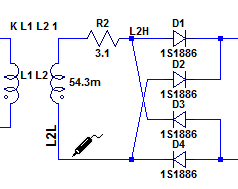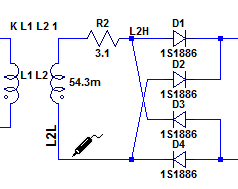シミュレーション終了後、マウスカーソルを回路図上に移動させると形状が変化するので、調べたい箇所をクリックすると、その場所の電圧や電流をグラフに表示させることができる。電圧や電流の選び方は下記のとおり。
- 電圧(GNDを基準)
- 配線の上にマウスカーソルを移動させると、テスタのプローブ(棒状のもの)となり、クリックした配線の電圧がグラフ表示される。ただし、GND(グランド)に対する電圧となる。
- 電圧(任意の2点間)
- 基準とする配線をマウスで右クリックし、ポップアップメニューで、Mark Referenceを選ぶと、選んだ配線上に黒いプローブが表示される。この状態で、測定したい配線の上を赤プローブで左クリックすると(複数指定可能)、黒プローブの配線と測定する配線間の電圧がグラフに表示される。
- [参考] 2点間の電圧を測定する場合、回路図上で測定間をドラッグする方法もある。開始点 - 終了点(リファレンス)となる。
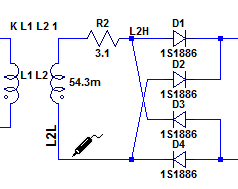
- 素子の電流
- 素子の上にマウスカーソルを移動させると、クランプ電流計(リング状のもの)となり、クリックした素子の電流がグラフに表示される。
- 配線の電流
- ALTキーを押しながら、配線の上にマウスカーソルを移動させると、テスタのプローブからクランプ電流計に表示が変わり、その配線をクリックすると電流がグラフに表示される。
- 素子の消費電力
- ALTキーを押しながら、素子の上にマウスカーソルを移動させると、温度計となり、クリックした素子の消費電力がグラフに表示される。ただし、AC解析では実行できない。
お問い合わせはこちらまで: kitagawa@is.t.kanazawa-u.ac.jp
Copyright (C) 2012- Akio Kitagawa, Kanazawa Univ.